今回の記事では国内大手取引所であるGMOコインでのビットコインやその他仮想通貨の購入方法について解説していきます!
※GMOコインの口座を持っていないという方はこちらを参考にしてください→(【画像で解説・スマホ】GMOコイン口座開設方法)
全体の流れ
まず初めに全体の流れを説明します。とはいってもそんなに難しくはありません!
①仮想通貨の口座(アプリ)に日本円を入金する
②販売所or取引所(アプリ内)でビットコインを購入する
今回は、スマホのGMOコインアプリを用いて解説をしていきます!
①仮想通貨の口座に日本円を入金する
さっそく①の日本円の入金から解説していきます。
日本円の入金方法は以下の2種類があります。
・即時入金(インターネットバンキング)
・振込入金(ATM、銀行振込)
即時入金での日本円入金(オススメ)
まず、インターネットバンキングを用いた即時入金について解説します。
(※着金がはやい、かつネットバンクだと振込手数料がかからない場合が多い)
アプリを開くと、左図の画面が表示されます。この時点ではアプリ内にお金が入っていないため「時価評価総額」および「取引余力」は0円と表示されています。
入金を行うためには、「日本円入金」をタップします。そうすると右図の画面が表示されます。
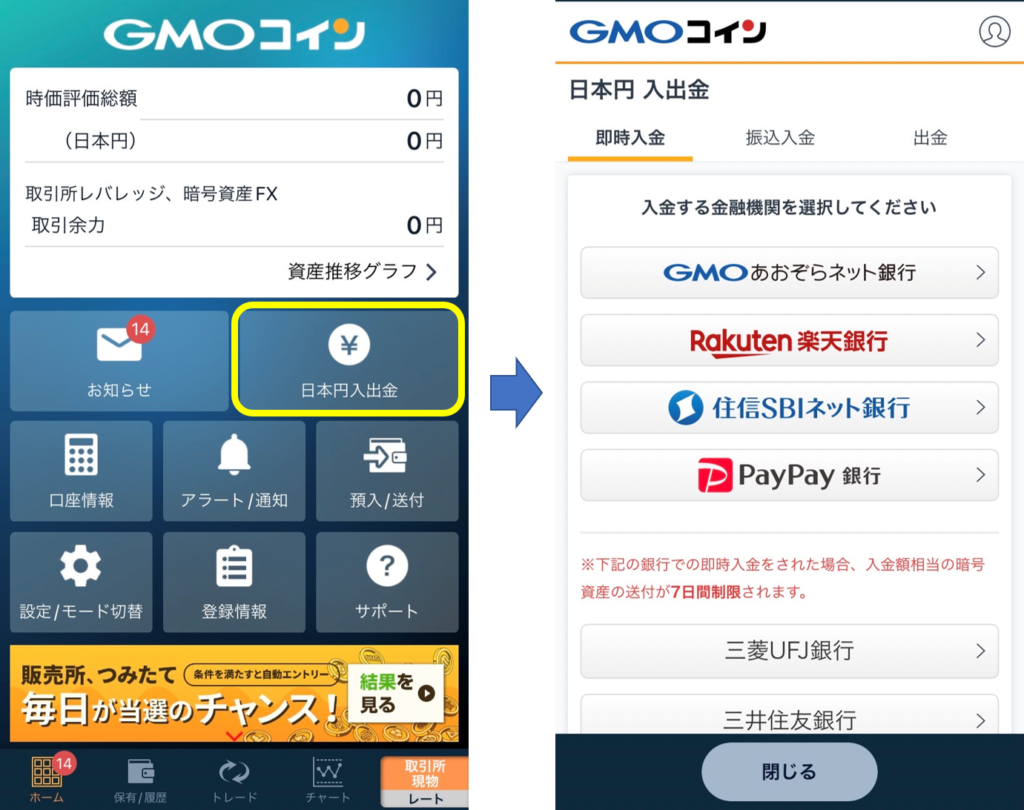
ここで、「即時入金」「振込入金」「出金」が上部にて選択可能です。今回は即時入金をタップしましょう。(画面遷移後にタップしていなければ即時入金が既に選択されています。)
その後、入金を行うための金融機関を選択しましょう。ネットバンクですと手数料が無料である場合が多いですが、口座を持っていない方はメガバンク等でネットバンキング機能を登録していれば使用することが可能です!
私は、住信SBIネット銀行の口座を保有しているため、こちらで紹介を行います。
(※それ以外の方は各金融口座のやり方に沿って入金を行ってください。)
まずは、GMOコインのアプリ画面(金融機関選択)で「住信SBIネット銀行」を選択します。そうすると、入金金額を入力した後、住信SBネット銀行のログイン画面に遷移します。今回は1000円を入金してみようと思います。ユーザーネームとパスワードを入力しログインを行います。
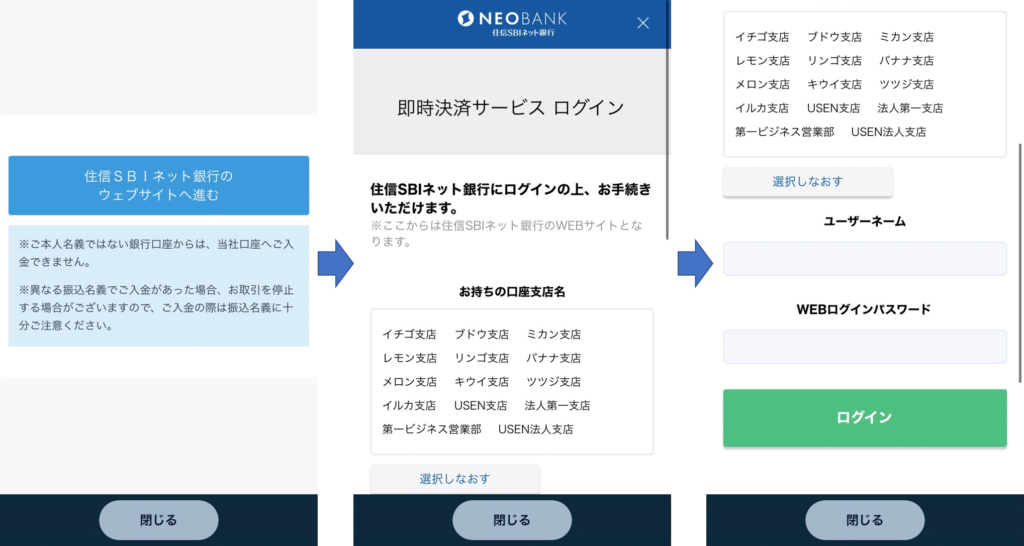
ログインをしたら、承認を行います。ここで、承認番号が表示されるので、SBIネット銀行のアプリ「NEOBANK」を開くと支払い依頼内容が表示されます。承認をタップしPINコード(あるいは指紋認証)により支払いを完了します。以上で入金は完了です!
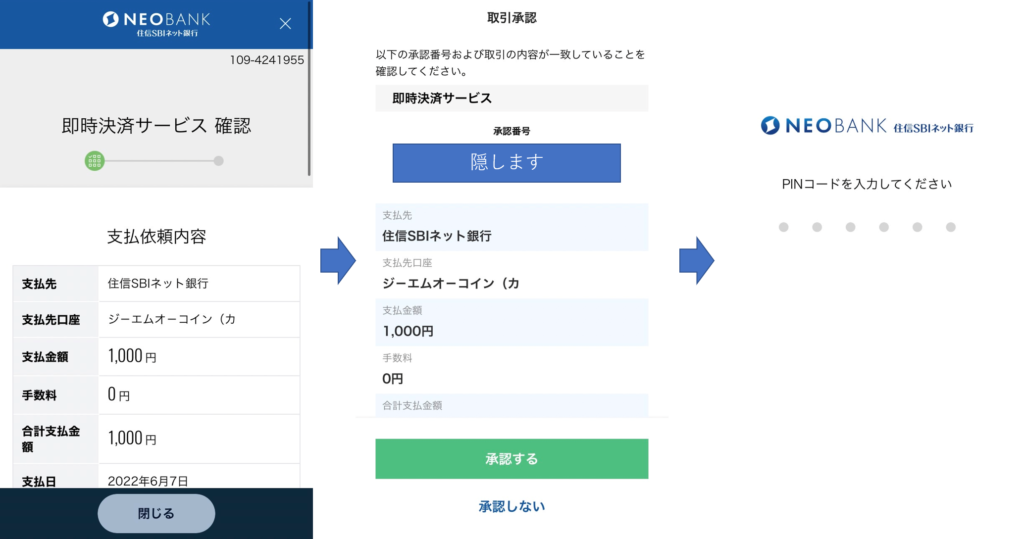
それでは、GMOコインアプリに戻って日本円が入金されているかを確認しましょう。
取引余力の金額が増えていれば問題なく入金できています。
(※住信SBIネット銀行の場合、早くて5-10分程度で入金が反映されます)

振込入金での日本円入金
次に、振込入金での日本円入金法ついて解説します。
(※ネット銀行を開設していない方におすすめです)
先程同様に、メイン画面の「日本円入金」をタップします。次の画面で「振込入金」をタップすると、振込先(GMOコイン会社の口座)の情報が表示されます。
(※おそらく振込先は共通かと思いますが、都度確認して自身の画面に表示されている口座に振り込みをしてください)
振込方法に関しては、銀行窓口やATMを使って行いましょう。振込手数料に関しては各銀行窓口やATMによって異なるためご注意ください。
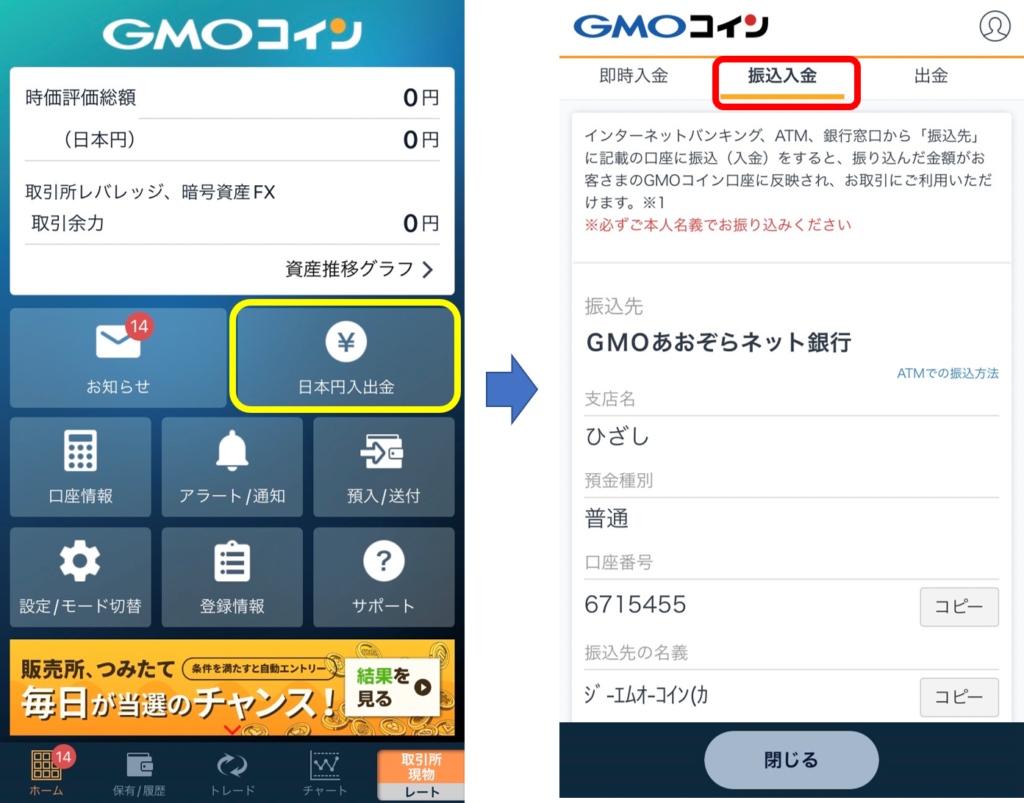
GMOコインに着金が確認された後、GMOコインアプリに反映されます。取引余力の残額が増えていれば入金が完了です!

②ビットコインを購入する
日本円が入金できたら、さっそくビットコインを購入してみましょう!
ビットコインの購入方法は2種類あります。一つは販売所からの購入で、こちらは初心者にお勧めです。もうひとつは取引所からの購入です。
販売所で購入
販売所での購入について解説していきます。販売所での購入法は金額表示がシンプルで分かりやすいため、初心者にお勧めです。
まず、GMOコインのメイン画面右下に表示されている「販売所/レート」をタップしてください。
そうすると画像右側の画面に遷移します。この時、画面上部が「販売所」となっていることを確認してください。(他のになっているときは「販売所」をタップしてください。)
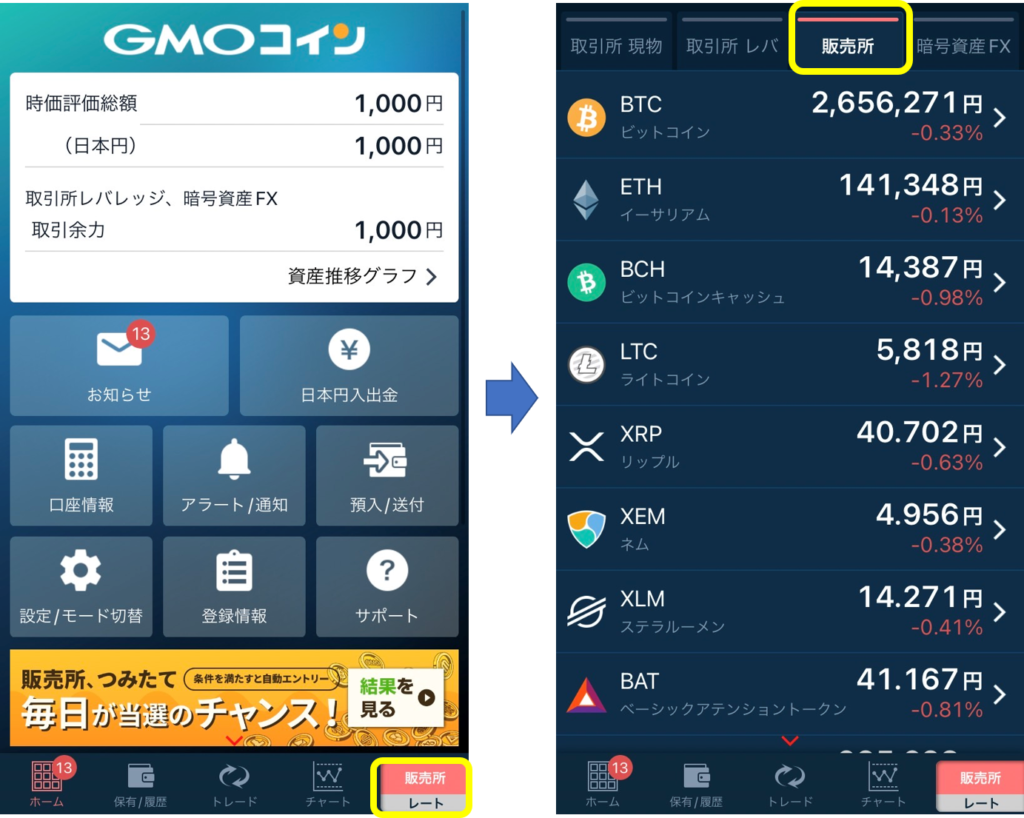
今回はビットコインを購入するので、「ビットコイン」をタップします。そうすると、金額を入力する画面に遷移するので、購入したい金額を入力します。
例えば500円買いたい場合は500を入力し、購入をタップします。
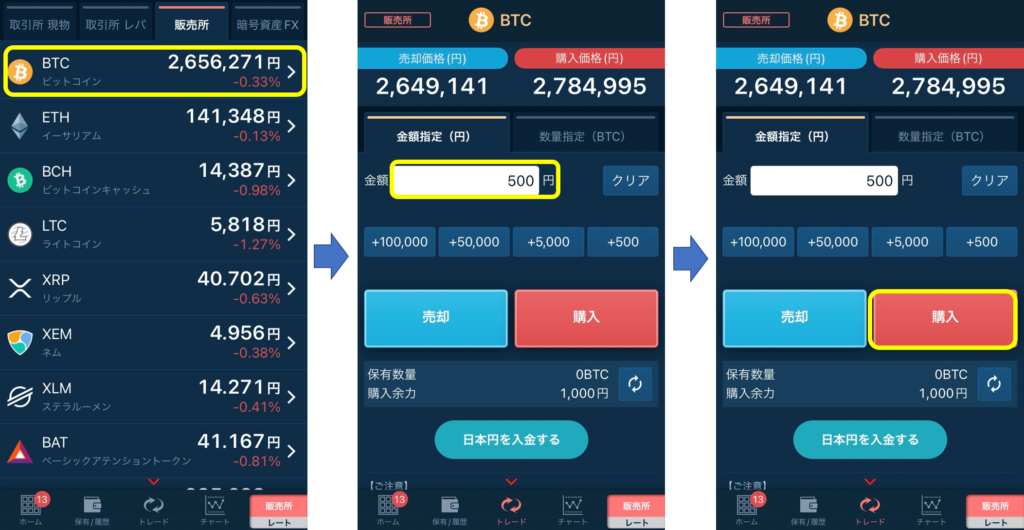
最終確認画面に遷移するので、「確定」をタップすると購入が完了します。
(6秒以内に確定をタップしなかった場合、再度前の画面からやり直す必要があります。)
注文が完了すると、「現物一覧へ」というボタンが現れるので、タップすると購入したビットコインを確認することが出来ます。
(※ここで、販売所価格は相場価格より少し高く設定されているため、評価額は500円よりも小さくなっています。以前の記事で解説しているので詳しくはこちら→【仮想通貨】コインチェックは使うな!?国内取引所はここを使え!)
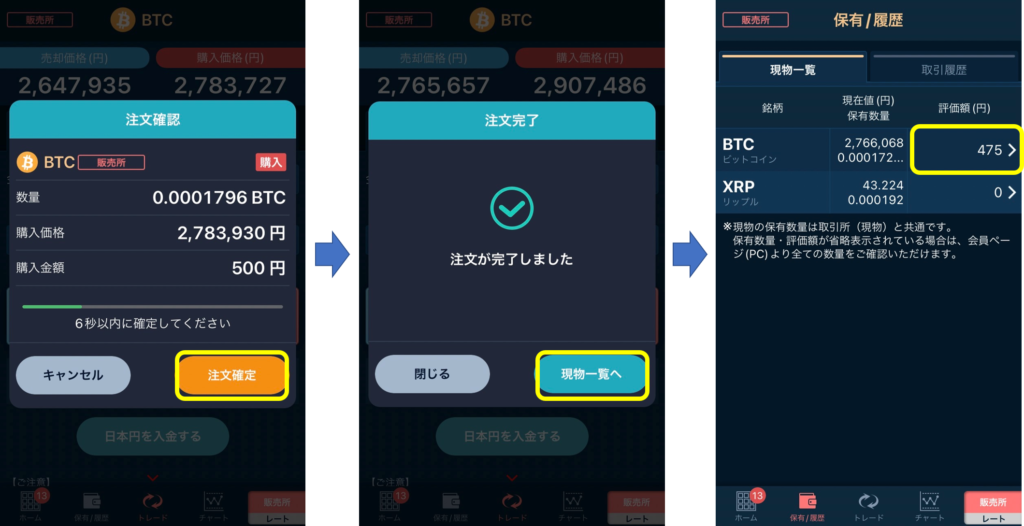
取引所で購入
次に、取引所での購入について解説していきます。こちらは、表示価格が分かりにくいため、超初心者の方にはあまりお勧めしませんが、販売所よりも実質的な手数料が少し安いため「少しでも安く買いたい!」という方にはお勧めです。
まず、先程同様に画面右下の「販売所/レート」をタップします。そのあと、画面上部の「取引所 現物」をタップします。ここで取引所からビットコインを購入することが出来ます。
ビットコインをタップすると、購入画面に遷移します。
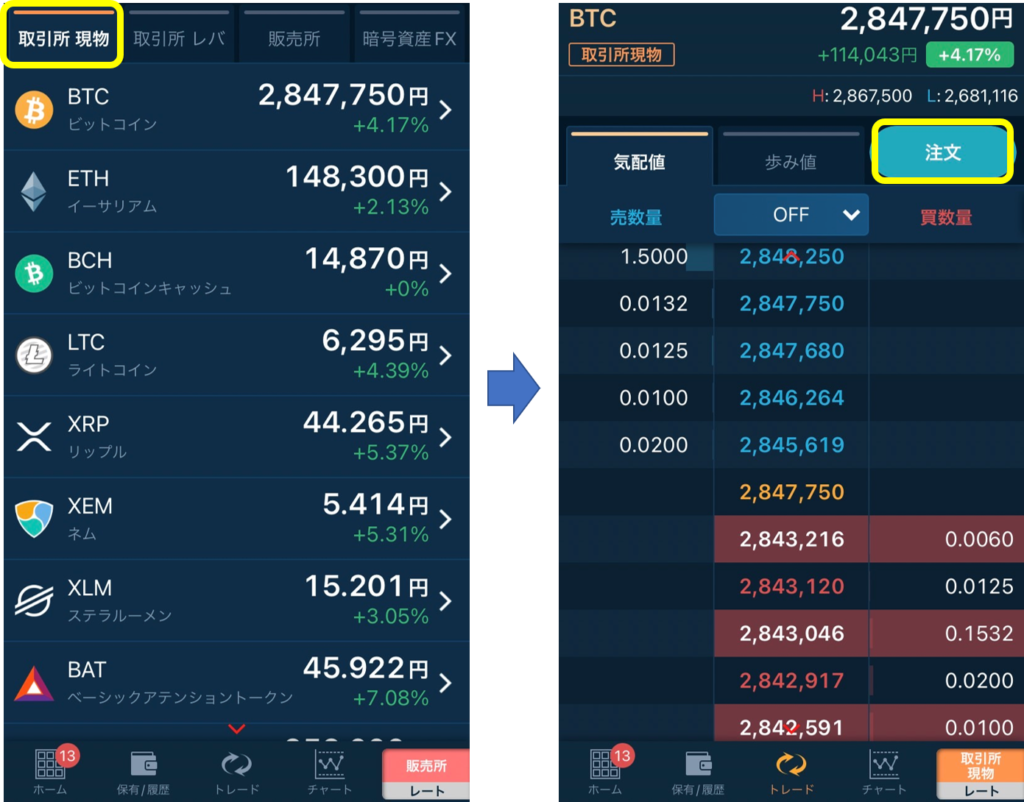
購入画面に遷移したら、購入したい金額を入力します。
ここで気を付けて頂きたいのは単位がBTCであるということです。最小は0.0001BTC(6/17現在285円)からであり、日本円での入力ができないため日本円基準で購入したい場合は逆算して入力する必要があります。
確認画面に遷移したら注文確定をタップして購入が確定されます。
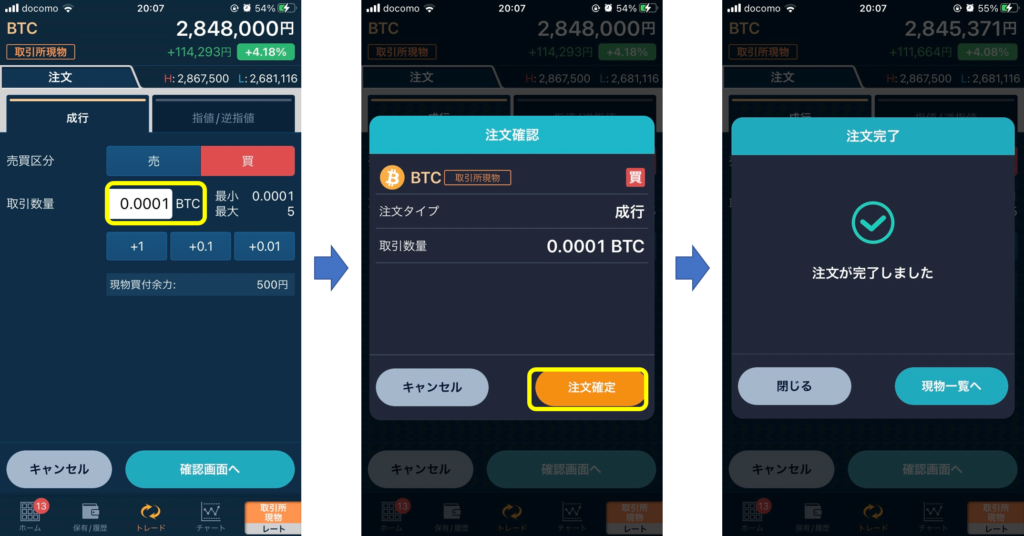
今回は、「成行」で購入しましたが。指値での注文を行うことも可能です。超初心者の方向けではないため本記事では割愛します。
まとめ
今回はGMOコインでのビットコインの購入法について、超初心者の方向けに解説しました。
まとめると
①まず、GMOコインの口座に日本円を入金する
②販売所or取引所にてビットコインを購入する
いかがでしたか?最後までご覧いただきありがとうございました!
次はビットコインの送金法について解説するのでよかったらご覧ください!
※GMOコインの口座を持っていないという方はこちらを参考にしてください→(【画像で解説・スマホ】GMOコイン口座開設方法)



コメント